

Comparați ușor fișiere PDF.
Găsiți rapid diferențele dintre versiunile fișierelor pentru un proces mai bun de revizuire cu instrumentul de comparare Adobe Acrobat.

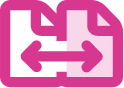
Cu mai multe runde de revizuire, unele schimbări pot fi omise. Acum puteți să comparați ușor textul și să vedeți fiecare modificare, mai rapid ca oricând, cu un instrument reproiectat de comparare a fișierelor în Acrobat.

Observați diferențele.
Simplificați compararea documentelor cu o bară utilă de evidențiere, pentru o comparație vizuală rapidă. Vedeți tot textul și imaginile schimbate între două versiuni ale unui document PDF.

Revizuiți eficient.
Acum puteți face recenziile mai eficiente văzând rapid ce s-a adăugat, șters sau modificat în PDF-urile sau scanările dvs., într-un rezumat ușor de vizualizat al rezultatelor.

Vizualizați alăturat.
Comparați ușor documente sau mai multe versiuni ale unui fișier PDF, folosind o vizualizare comparativă alăturată sau una pe o singură pagină, pentru a observa rapid modificările.

Aplicați filtre.
Cu instrumentul de comparare PDF, puteți aplica filtre pentru a vedea ce s-a schimbat după tipul de conținut, imagini, text, adnotări sau formatare.
Cum să comparați fișierele PDF:
- Deschideți Acrobat pentru Mac sau PC și alegeți „Instrumente” > „Comparați fișiere”.
- Faceți clic pe „Selectați fișierul” în stânga pentru a alege versiunea mai veche de fișier pe care vreți s-o comparați.
- Faceți clic pe „Selectați fișierul” în dreapta pentru a alege versiunea mai nouă de fișier pe care vreți s-o comparați.
- Faceți clic pe butonul Comparați.
- Revizuiți rezumatul Comparați rezultatele.
- Faceți clic pe „Mergeți la prima modificare” pentru a revizui toate diferențele dintre fișierul mai vechi și cel mai nou.
Caracteristici corelate
Beneficiați și mai mult de Adobe Acrobat cu aceste sugestii:
Editați text și imagini în fișiere PDF ›
Convertiți fișiere Excel în PDF ›